Hvis du vil se hvordan et hvilket som helst operativsystem, annet enn et dusin, som allerede er installert på PCen, ser ut og fungerer, har du muligheten til å gjøre det. For å gjøre dette må du installere en virtuell maskin på Windows 10. Etter å ha opprettet en virtuell maskin, kan du installere operativsystemet og teste ytelsen uten å slette operativsystemet. Det er også egnet for å sjekke innstillinger og teste ulike tjenester.
En virtuell maskin er en programvarepakke som kopierer maskinvaren til et hvilket som helst operativsystem for å skape et bestemt miljø som vil isolere programmer fra hverandre. Det kan kopiere arbeidet til de enkelte elementene i systemet og total datamaskin . For eksempel kan du kjøre Linux på en PC som kjører Windows. På en PC kan det være flere virtuelle maskiner.
Virtuell boks
Det er mange programmer som lager virtuelle maskiner. En av disse er Virtual Box. Du kan enkelt laste den ned og installere den på datamaskinen. Etter at du har pakket ut verktøyet, vil du se et velkomstvindu. Deretter klikker du på Opprett- knappen og i vinduet som vises må du skrive inn navnet og typen til det nye systemet du har valgt. Etter å ha klikket på Neste- knappen, vil du se et vindu der du må bestemme hvor mye minne som skal lagres på maskinen.
Du kan flytte pilen til verdien du vil spesifisere eller legge til standardverdiene. I det neste vinduet merker vi av i boksen for å lage en ny harddisk (dette vil være en virtuell disk), og også trykke på knappen neste i de neste vinduene. Når du har startet veiviseren for oppretting av disk, velger du verdien Dynamisk utvidbar . I diskplasseringsvinduet må du spesifisere banen til lagringsstedet. Det er bedre å velge å ikke kjøre C, men noen andre. Deretter spesifiserer vi størrelsen og klikker på bekreftelse på beredskap. I vinduet du ser, må du sjekke dataene du skrev inn før, og lagre innstillingene.
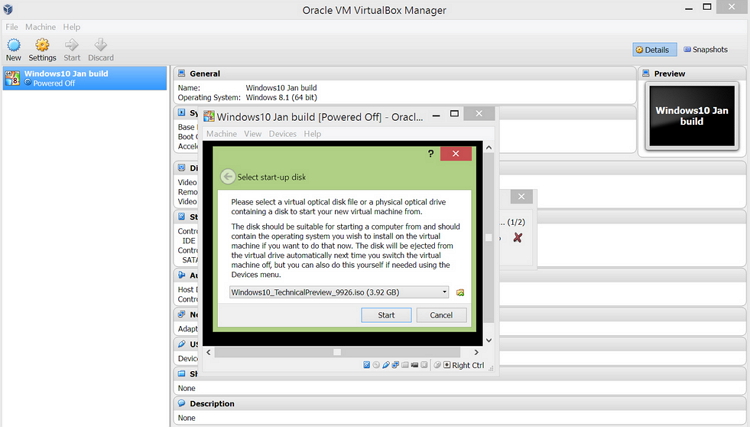
Deretter starter vi bilen med Start- knappen. Du vil se et innstillingsvindu der du må velge installasjonsmedia. Du kan spesifisere en stasjon med en disk på operativsystemet eller et bilde hvorfra du kan laste ned. Deretter klikker du på Legg til i vinduet for virtuelle mediaadministratorer, og velg bildetavnet der. Så starter nedlastingen. nytt operativsystem .
Etter at det virtuelle systemet på Windows 10 er installert, må du demontere diskbildet. Dette er nødvendig, slik at det nye operativsystemet senere lastes fra harddisken (virtuelt).



